Le catalogue PrestaShop régulièrement mis à jour et structurellement organisé, peut être atteint par le biais d’importation PrestaShop durable vers la base de données. L’ajout de données est une chose essentielle à considérer pour maintenir la gestion efficace d’une boutique en ligne et et pour donner une apparence plus professionnelle à votre site.
Malgré le fait que PrestaShop est la base puissante pour le fonctionnement commercial étonnant, il peut surprendre les propriétaires des boutiques avec des inconvénients pendant l’importation PrestaShop. Pour convertir le téléchargement des données en une procédure souple et sans tracas, vous devez obtenir l’outil d’importation pertinente.
L’importation PrestaShop : Simple et Rapide
Store Manager pour PrestaShop comprend l’utilité pratique et compréhensible comme l’Assistant d’importation qui assure l’importation de données depuis le fichier sans tache. Guidé par l’Assistant d’importation de Store Manager, vous pouvez:
- télécharger et mettre à jour des produits en une seule opération, pas besoin de lancer les importations distinctes ;
- créer, mettre à jour ou régénérer des combinaisons de produits et assigner des images à chaque combinaison ;
- attribuer des produits aux catégories ayant l’ID d’une catégorie ou un chemin d’accès complet dans le fichier d’importation ;
- télécharger les images de produit stockés localement ou à distance en fournissant leurs URL http dans le fichier d’importation ;
- importer les caractéristiques du produit PrestaShop ;
- mettre en œuvre les modifications à la volée au moyen d’expressions ;
- importer des détails du produit multilingue ;
- créer des produits virtuels via import.
Importez des produits et des détails relatifs gratuits avec Store Manager pour PrestaShop
Importez maintenantPréparations préliminaires :
Avant de commencer avec l’importation PrestaShop , vous devez procéder avec certains préparations préliminaires. Vous devez respecter des aspects suivants :
- Procédez à la préparation de fichier .csv pour atteindre des résultats d’importation données souhaitables. Assurez-vous que l’information est structurée correctement et des champs requis pour l’importation incluent les informations suivantes : la référence de produit, le nom, la modèle, la quantité, la description, l’image, le statut et le prix (avec Store Manager pour PrestaShop vous pouvez créer des listages comportant un minimum de détails dans le fichier d’importation). Exemples de fichiers de
- Avant l’exécution d’importation de données, vous pouvez accomplir la sauvegarde de base de données PrestaShop.
- En cas vous allez télécharger des images pendant le processus d’importation de produits PrestaShop que vous devrez vous connecter au serveur FTP.
Performance d’importation PrestaShop :
L’Assistant d’importation peut être lancé depuis la barre d’outils de produit ou de la section Outils de l’application. Lorsque l’Assistant d’importation s’affiche, vous êtes censé passer à travers quelques étapes d’importation des données. Les points suivants doivent être pris en compte :
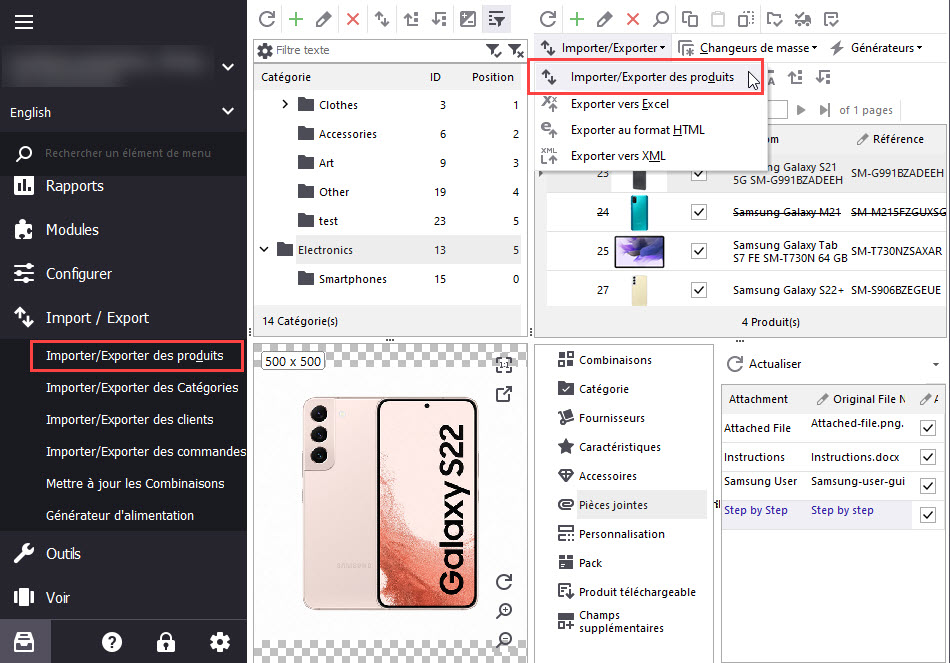
- Sélectionnez le fichier PrestaShop import .csv où les données sont enregistrées ;
- Il est très important de configurer des délimiteurs de fichier corrects qui servent à séparer les lignes et les colonnes du fichier. Dans le cas où vous spécifiez des délimiteurs incorrects, le fichier ne sera pas analysé d’une manière correcte et l’ajout de données à PrestaShop ne réussira pas ;
- Il est obligatoire de définir avec la précision les associations entre les colonnes du fichier .csv et les champs de la base de données PrestaShop, afin que les informations seront transmises correctement;
- En cas vous visez à remplir votre magasin avec de nouveaux produits, mettre à jour le catalogue PrestaShop ou accomplir les deux opérations, vous devez spécifier la méthode d’importation;
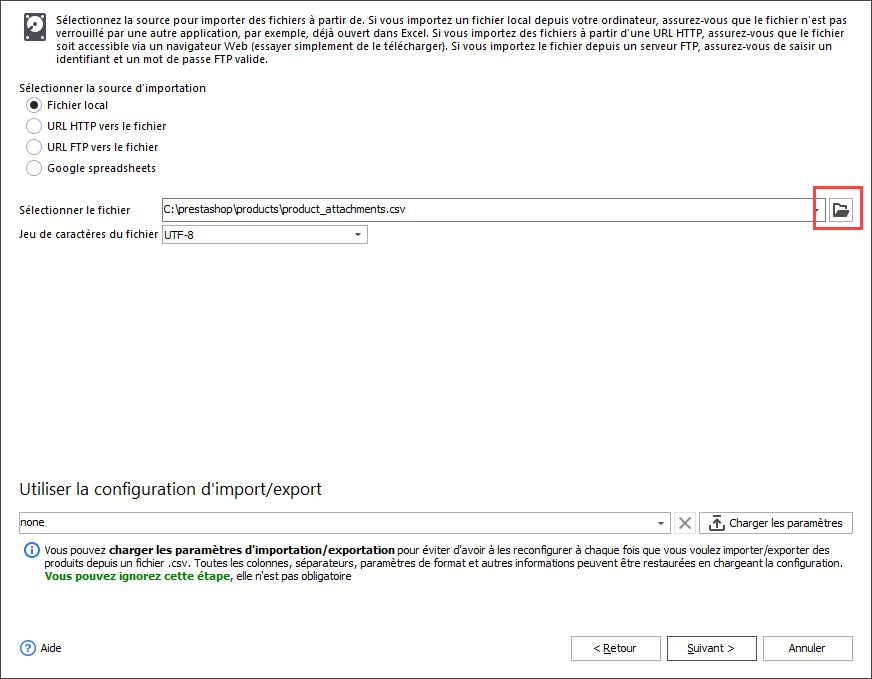
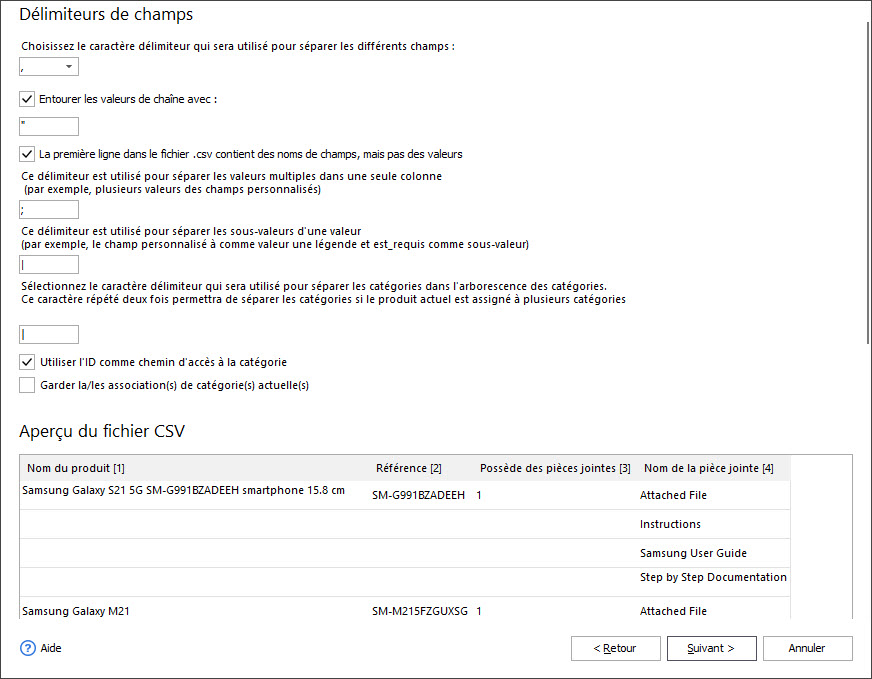

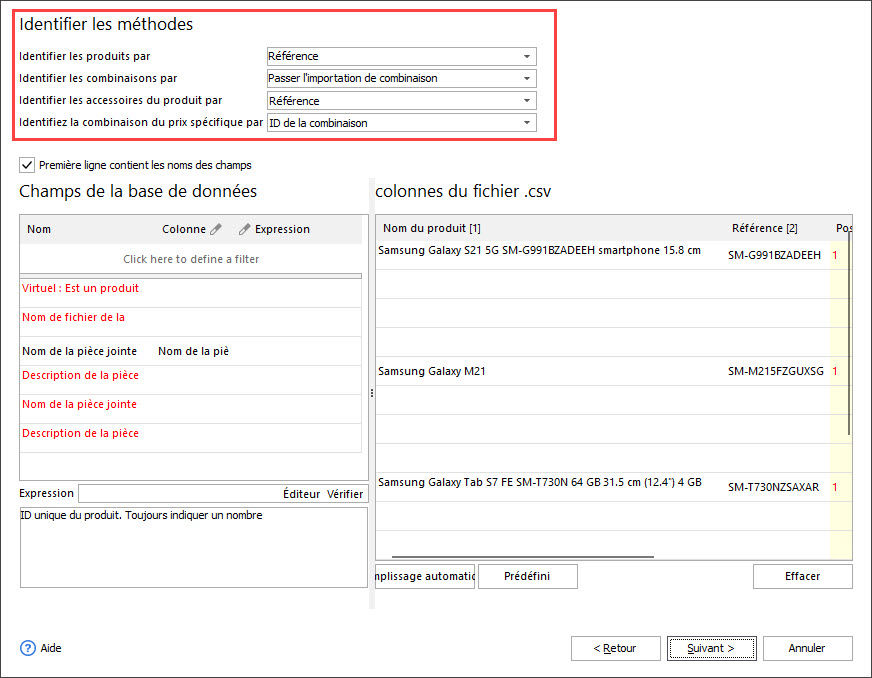
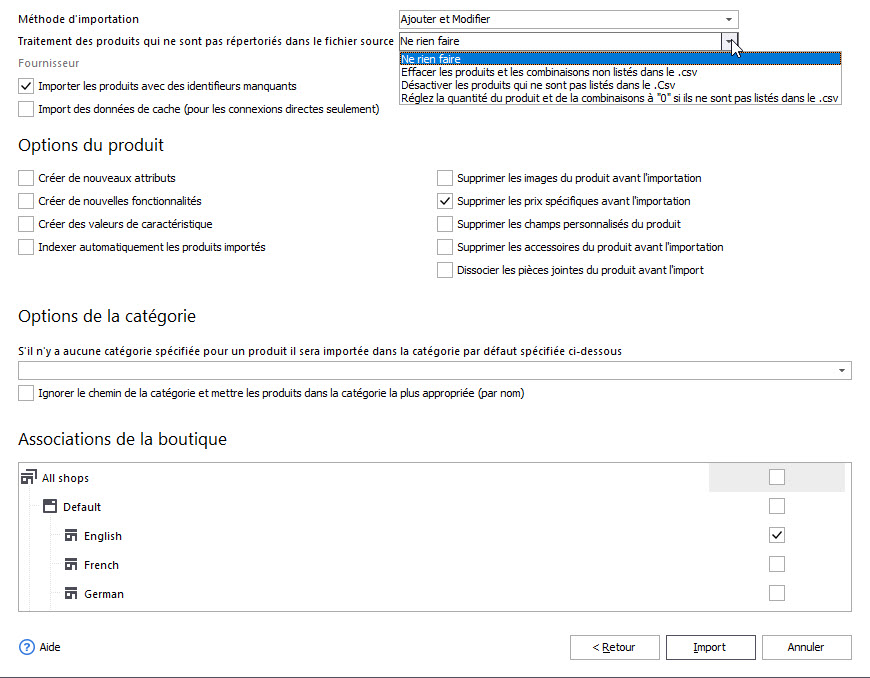
Lorsque vous téléchargez des images de PrestaShop pendant le processus de transfert de données, vous pouvez les consulter dans la section de la file d’attente FTP une fois le processus d’importation est terminé. Les images ne sont pas importées dans la base de données au même instant, mais l’un après l’autre. Ils sont répertoriés dans la section de la file d’attente FTP comme les éléments de tâche, et il est possible d’afficher combien d’éléments sont à télécharger.
L’importation PrestaShop depuis .csv est le principal moyen de la mise à jour et du téléchargement de produits avec succès. Confiez cette tâche à l’application avancée – Store Manager pour PrestaShop et réalisez l’importation de données vers PrestaShop au meilleur niveau.
Lisez aussi:
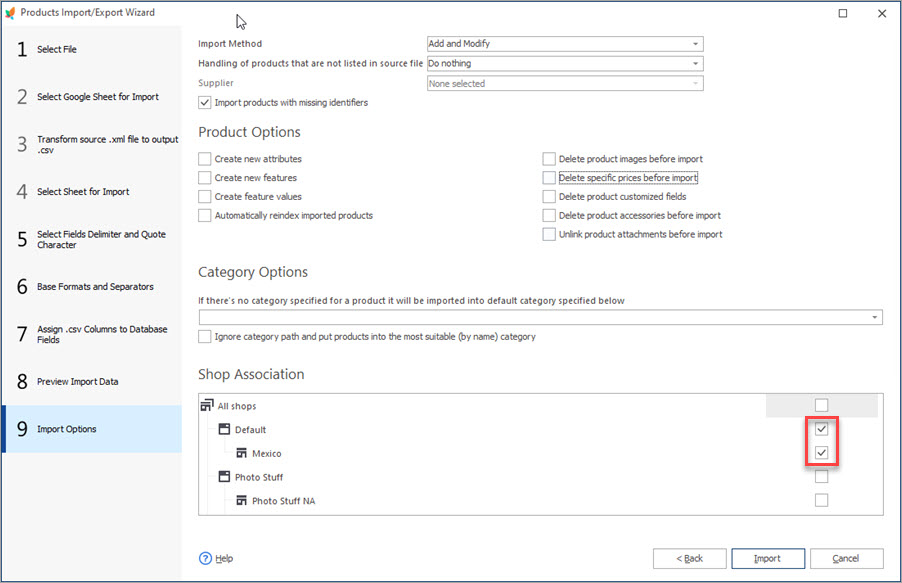
Comment Importer des Produits PrestaShop Dans les Boutiques Spécifiques ?
Comment configurer les Paramètres pour l’Importation des Produits Dans les Boutiques Spécifiques simultanément. Pour en savoir plus…
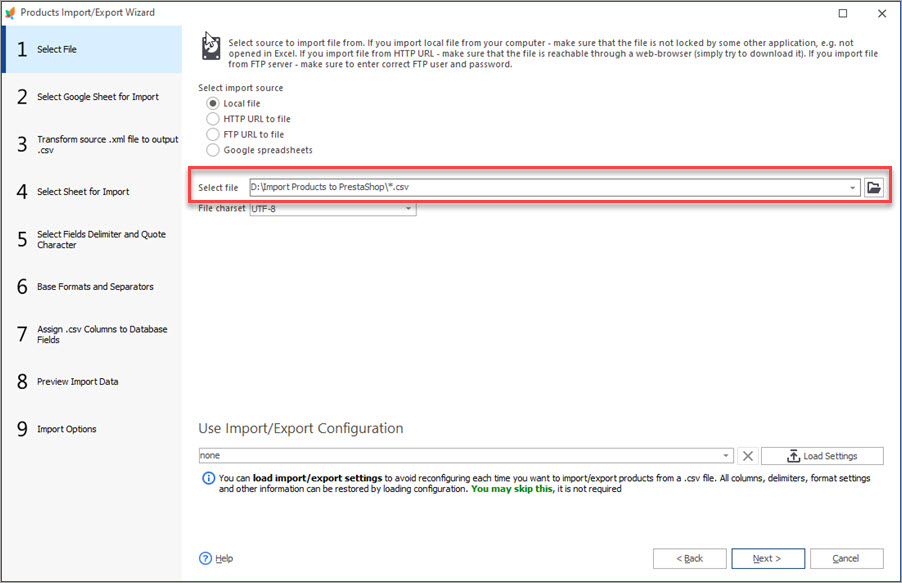
Sélection Automatique et Importation du Dernier Fichier depuis le Répertoire vers PrestaShop
Configurer la Sélection Automatique du dernier fichier depuis le répertoire local ou distant et l’importer dans votre boutique. Pour en savoir plus…

Faire Votre Importation Produit PrestaShop Automatisée
Découvrez les avantages de l’Importation Automatisée de Produits et comment la configurer. Pour en savoir plus…
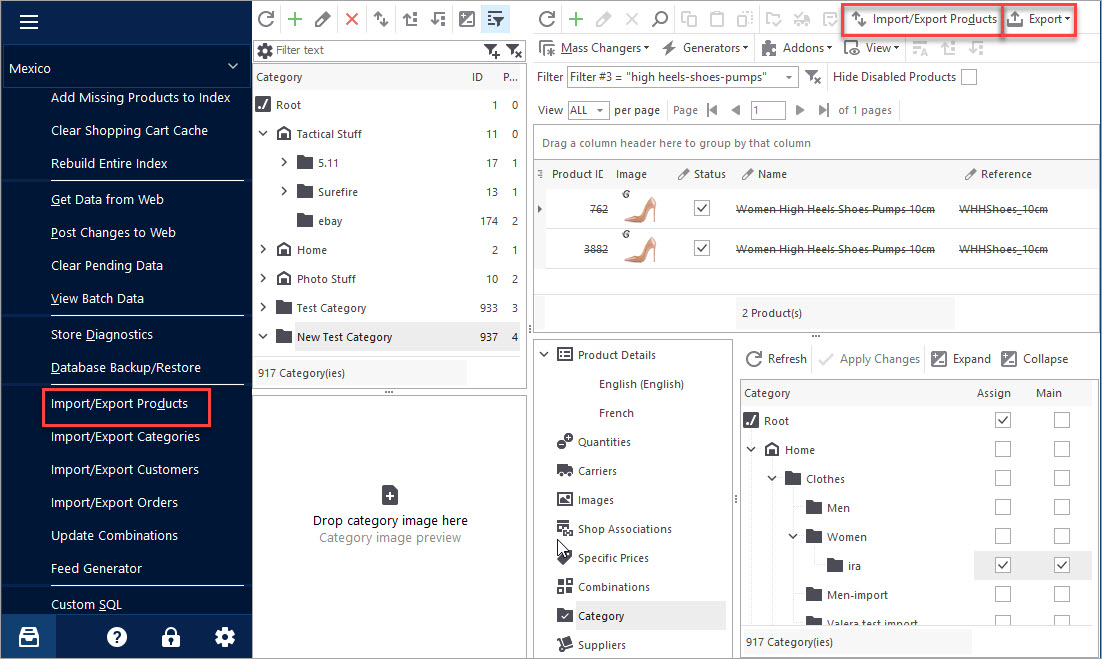
Exportation PrestaShop des Produits
Utilisez ce guide pour effectuer l’Exportation de Produits PrestaShop à l’aide de Store Manager. Découvrez comment exporter les articles avec leurs images comme URLs ou les fichiers téléchargeables. Pour en savoir plus…
COMMENTAIRE




